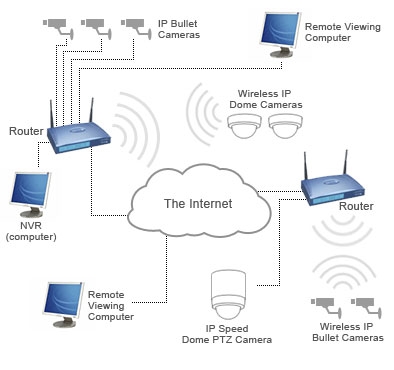Համեմատաբար, ոչ այնքան վաղուց, միայն հարուստ մարդիկ կարող են իրեն թույլ տալ նոութբուք, կամ ովքեր, որպես մասնագիտություն, ստիպված են ամեն օր զբաղվել նրանց հետ: Սակայն ժամանակն անցնում է եւ նոթբուքեր, պլանշետներ եւ այլն, սա այլեւս շքեղություն չէ, այլ անհրաժեշտ համակարգչային տեխնիկա տան համար:
Համեմատաբար, ոչ այնքան վաղուց, միայն հարուստ մարդիկ կարող են իրեն թույլ տալ նոութբուք, կամ ովքեր, որպես մասնագիտություն, ստիպված են ամեն օր զբաղվել նրանց հետ: Սակայն ժամանակն անցնում է եւ նոթբուքեր, պլանշետներ եւ այլն, սա այլեւս շքեղություն չէ, այլ անհրաժեշտ համակարգչային տեխնիկա տան համար:
Նոթբուքը հեռուստացույցով միացնելը նշանակալի օգուտներ է տալիս.
- մեծ էկրանին ֆիլմեր դիտելու ունակություն լավ որակով;
- դիտեք եւ պատրաստեք շնորհանդեսներ, հատկապես օգտակար, եթե ուսումնասիրեք.
- Ձեր սիրած խաղը նոր գույներով կհայտնվի:
Ընդհանրապես, մի ամբողջ լեռը առավելություններն ու մեղքը չպետք է օգտագործեն ժամանակակից տեխնոլոգիաների բոլոր հնարավորությունները, հատկապես, երբ նրանք լրջորեն դարձնեն կյանքը ավելի հեշտ եւ լուսավոր:
Այս հոդվածում մենք նայում ենք, թե ինչպես մի նոթբուքը միացնել հեռուստացույցին, որի համար միակցիչները հասանելի են, որոնցից ով է փոխանցում միայն տեսանյութը, եւ որը ...
Բովանդակությունը
- Նոթբուքը հեռուստացույց միացնելու քայլերը.
- HDMI
- VGA
- DVI- ը
- S-video
- RCA կամ Tulip
- Scart միակցիչ
- Միացված է մի համակարգչի եւ հեռուստացույցի վրա
- Հեռուստացույց կարգավորումներ
- Նոթատետրի կարգավորում
Նոթբուքը հեռուստացույց միացնելու քայլերը.
1) Մենք որոշում ենք միակցիչների տեսակների մասին: Ձեր նոութբուքը պետք է ունենա առնվազն հետեւյալ միակցիչներից մեկը `VGA (հաճախ հայտնաբերված) կամ DVI, S-video, HDMI (նոր ստանդարտ):
2) Հաջորդը, գնացեք հեռուստացույց, որը կապելու է մեր նոութբուքը: Հեռուստացույցի միակցիչների հետ վահանակում պետք է լինեն առնվազն մեկը, վերը նշվածից (տես p.1) կամ «SCART» արտադրանքը:
3) Վերջին քայլը, եթե չեք գտնում համապատասխան մալուխը, դուք պետք է ձեռք բերեք այն: Ի դեպ, դուք կարող եք ձեռք բերել ադապտեր:
Այս ամենի մասին ավելի մանրամասն:
HDMI
Այս միակցիչը ամենաժամանակակիցն է: Բոլոր նոր տեխնոլոգիաների մեջ նա էր կառուցել: Եթե ձեր համակարգիչը եւ հեռուստատեսությունը վերջերս ձեռք բերվեցին, ապա 99% -ը, որ դա հենց այն միակցիչն է, որ դուք կունենաք:

HDMI միակցիչի հիմնական առավելությունը նրա ունակությունն է միաժամանակ փոխանցել ինչպես տեսագրման, այնպես էլ աուդիո ազդանշանները: Ավելին, այլ մալուխներ կարիք չունեք, եւ ձայնային եւ տեսանյութերը կփոխանցվեն բարձր որակով: Տեսաձայնագրությունը կարող է սահմանվել մինչեւ 1920 × 1080, 60Hz վերամշակմամբ, աուդիո ազդանշան `24bit / 192 kHz:
Անշուշտ ասած, այս միակցիչը թույլ կտա ձեզ տեսանյութեր դիտել նույնիսկ newfangled 3D ձեւաչափով:
VGA
Միանգամայն համակցված միակցիչ, որը միացնում է նոութբուքը հեռուստացույցին, որը կարող է ապահովել բավականին լավ պատկեր, մինչեւ 1600 × 1200 փիքսել:

Նման կապի հիմնական թերությունը. Ձայնը չի փոխանցվի: Եվ եթե դուք նախատեսում եք դիտել ֆիլմ, ապա ձեզ հարկավոր է լրացուցիչ միացնել բանախոսներին նոուտբուքին կամ ձեռք բերել մեկ այլ աուդիո կաբելը `ձայնային ազդանշանը փոխանցելու համար:
DVI- ը
Ընդհանրապես, շատ հայտնի միակցիչ, այնուամենայնիվ, նոութբուքներում միշտ չէ, որ հանդիպում է: Ավելի տարածված սովորական համակարգիչներում եւ հեռուստացույցներում:

Կան երեք տարբեր DVI տատանումներ. DVI-D, DVI-I եւ Dual Link DVI-I:
DVI-D - թույլ է տալիս փոխանցել միայն մեկ վիդեո ազդանշան, մինչեւ 1920 × 1080 ֆոտոխցիկի թույլատրություն: Ի դեպ, ազդանշանը փոխանցվում է թվային:
DVI-I - փոխանցում է ինչպես թվային, այնպես էլ անալոգային տեսագրությունների: Պատկերի որոշումը, ինչպես նախորդ տարբերակում:
Dual Link DVI-I - թույլ է տալիս հասնել լուծման պատկերների մինչեւ 2560 × 1600! Խորհուրդ է տրվում հեռուստացույցների սեփականատերերի եւ էկրանների մեծ էկրանին:
Ի դեպ, կան հատուկ adapters, որոնք թույլ են տալիս ստանալ DVI- ի արտադրանքը VGA ազդանշանից մի նոթբուքից, եւ դա հեշտ է միացնել ժամանակակից հեռուստատեսությանը:
S-video
Շատ լավ է փոխանցում տեսանյութի պատկերը: Դյուրակիր համակարգչի վրա միայն նման միակցիչ կարելի է գտնել, այն դառնում է անցյալի բան: Ամենայն հավանականությամբ, դա կարող է օգտակար լինել ձեզ համար, եթե ցանկանում եք ձեր տան համակարգիչը միացնել հեռուստացույցին, նրանց վրա դա դեռ շատ հաճախակի երեւույթ է:

RCA կամ Tulip
Բոլոր հեռուստաընկերություններում շատ տարածված միակցիչ: Այն կարելի է գտնել ինչպես հին, այնպես էլ նոր մոդելներում: Հեռուստացույցին շատ կոնսերներ են միացված եւ միացված են այս մալուխի միջոցով:
Լապտերների վրա շատ հազվագյուտ երեւույթ է լինում միայն հին մոդելներում:

Scart միակցիչ
Այն հայտնաբերվել է շատ ժամանակակից հեռուստատեսային մոդելներում: Նոթբուքում նման ելք չկա, եւ եթե մտադիր եք միացնել նոուտբուքը հեռուստացույցին այս միակցիչով, ապա ձեզ հարկավոր է ադապտեր: Շատ հաճախ վաճառքի դեպքում դուք կարող եք գտնել ձեւի փոփոխիչները `VGA -> SCART: Եվ դեռ ժամանակակից հեռուստատեսության համար ավելի լավ է օգտագործել HDMI միակցիչը եւ թողնել այս մեկը որպես պահուստ ...

Միացված է մի համակարգչի եւ հեռուստացույցի վրա
Սարքավորումների նախապատրաստման ավարտից հետո անհրաժեշտ լարերն ու ադապտերները ձեռք են բերվում, մալուխները տեղադրվում են միակցիչների մեջ, իսկ նոութբուքը եւ հեռուստացույցը միացված են եւ սպասում են հրամաններին: Սկսենք սկսել մեկ եւ երկրորդ սարքերը:
Հեռուստացույց կարգավորումներ
Ընդհանուր առմամբ, ոչինչ չի պահանջվում բարդ: Դուք պետք է մուտք գործեք հեռուստացույցի կարգավորումներ եւ միացրեք ակտիվ միակցիչը, որով կապակցում եք նոութբուքին: Պարզապես որոշ հեռուստատեսային մոդելներում այն կարող է անջատվել կամ ինքնաբերաբար չճշտվել, կամ այլ բան ... Դուք կարող եք ընտրել ակտիվ ռեժիմը (առավել հաճախ), հեռակառավարման միջոցով օգտագործելով «Ներածություն» կոճակը:

Նոթատետրի կարգավորում
Գնալ դեպի ձեր OS- ի պարամետրերը եւ էկրանային հատկությունները: Եթե դա Windows 7-ն է, դուք կարող եք ուղղակիորեն սեղմել սեղանի վրա եւ ընտրեք էկրանին բանաձեւը:

Հետագայում, եթե հեռուստատեսությունը (կամ որեւէ այլ մոնիտոր կամ էկրան) հայտնաբերվի եւ որոշվի, ձեզ կառաջարկվի ընտրել մի քանի գործողություն:

Կրկնօրինակեք - նշանակում է ցույց տալ հեռուստացույցը այն ամենը, ինչ ցուցադրվելու է նոութբուքի էկրանին: Հարմարավետ, երբ դուք միացնում եք ֆիլմը եւ ոչ մի այլ բան չի կատարի նոութբուքում:
Ընդլայնել էկրանները - Մի հետաքրքիր հնարավորություն դիտելու աշխատասեղան մեկ էկրանին եւ աշխատում, իսկ ֆիլմը երկրորդ անգամ ցուցադրվում է:
Դրա վրա, փաստորեն, լոտտորթը հեռուստացույցին միացնելու մասին հոդվածը վերջացավ: Երջանիկ դիտելու ֆիլմերը եւ ներկայացումները բարձր բանաձեւով: